

Vernon Roderick에 의해, 마지막 업데이트 : September 3, 2021
USB 플래시 드라이브는 다양한 파일을 저장하고 모든 장치에서 편리하게 액세스하는 데 사용할 수있는 휴대용 저장 장치입니다. 문서, 비디오, 사진, 음악 및 기타 종류의 데이터를 USB 플래시 드라이브에 저장하고 언제 어디서나 검색 할 수 있습니다.
그러나 장치에 액세스 할 때 장치가 손상되거나 손상되어 읽을 수 없게되는 경우가 있습니다. 특히 장치에 저장된 데이터와 관련된 문제를 어떻게 해결해야합니까?
이 기사에서는 포맷하지 않고 손상된 플래시 드라이브를 수정하는 방법 저장된 데이터. 이 가이드에서는 따를 수있는 다양한 방법을 설명합니다. 그리고 분실 및 삭제 된 데이터를 복구해야 할 때 USB 드라이브, FoneDog Data Recovery라는 전문적이고 신뢰할 수있는 프로그램을 사용하면됩니다.
1 부. 소프트웨어로 USB 드라이브 데이터를 복구하는 방법2 부. 손상된 플래시 드라이브의 일반적인 이유제 3 부. 중요한 팁 포맷하지 않고 손상된 플래시 드라이브를 수정하는 방법파트 4. 업데이트 된 USB 드라이버로 포맷하지 않고 손상된 플래시 드라이브를 수정하는 방법파트 5. 디스크 관리로 포맷하지 않고 손상된 플래시 드라이브를 수정하는 방법6 부. 디스크 검사로 포맷하지 않고 손상된 플래시 드라이브를 수정하는 방법파트 7. SFC 명령으로 포맷하지 않고 손상된 플래시 드라이브를 수정하는 방법
USB 플래시 드라이브가 손상되어 저장된 데이터를 복구하려는 경우 이것이 문제에 대한 답입니다. FoneDog 데이터 복구 USB 플래시 드라이브를 포함한 모든 장치에서 모든 종류의 데이터를 복구하는 데 도움이 되는 안정적이고 전문적인 도구입니다. 오디오, 사진, 비디오, 문서, 이메일 및 기타 여러 항목을 복구할 수 있습니다.
이 도구에는 중요한 데이터 복구를 안내 할 수있는 간단한 인터페이스 마법사가 있습니다. 퀵 및 딥 모드에서 장치를 스캔 할 수 있습니다. 각 파일을 미리보고 검색 결과에 필터를 적용 할 수 있습니다. 장치에서 복구 할 특정 파일을 선택할 수 있습니다.
FoneDog 데이터 복구를 사용하면 어떤 상황에서도 손실되거나 삭제 된 파일을보다 편리하고 쉽게 복구 할 수 있습니다. 프로그램 사용 방법은 아래 단계를 따르십시오.
데이터 복구
삭제 된 이미지, 문서, 오디오 및 더 많은 파일을 복구하십시오.
컴퓨터 (휴지통 포함) 및 하드 드라이브에서 삭제 된 데이터를 다시 가져옵니다.
디스크 사고, 운영 체제 충돌 및 기타 이유로 인한 손실 데이터를 복구하십시오.
무료 다운로드
무료 다운로드

도구를 다운로드하고 설치했으면 컴퓨터에서 FoneDog 데이터 복구를 시작하십시오. USB 플래시 드라이브를 컴퓨터에 연결해야합니다.

USB 플래시 장치에서 복구 할 파일 유형을 선택합니다. 모든 종류가 될 수 있습니다. 그런 다음 USB 이동식 드라이브를 선택합니다.
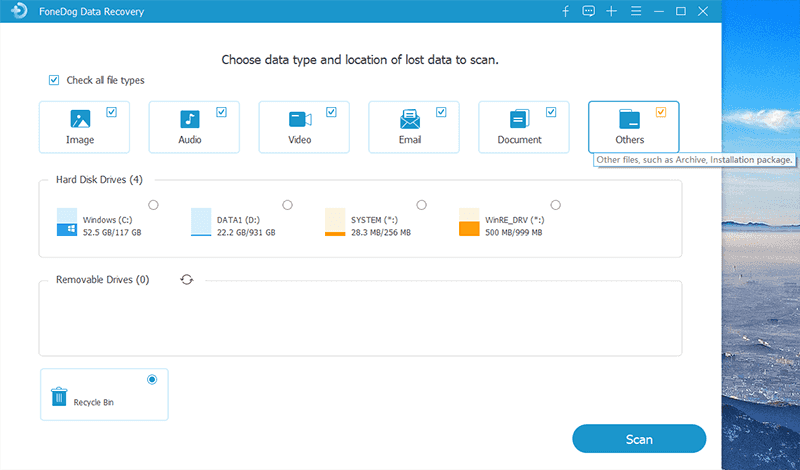
스캔 버튼을 클릭하여 USB 플래시 드라이브를 스캔합니다. 빠른 또는 정밀 스캔과 같은 스캔 유형을 선택할 수도 있습니다. 더 많은 파일 결과와 철저한 검사를 위해 정밀 검사 모드를 선택하십시오.

파일 결과가 반환되면 각 파일을 미리보고 해당 내용을 볼 수 있습니다. 그런 다음 복원 할 파일을 선택하고 복구 버튼을 클릭합니다. 데이터 복구 프로세스가 완료 될 때까지 기다리십시오. 컴퓨터와 USB 플래시 드라이브가 제대로 연결되어 있는지 확인하십시오.

USB 플래시 드라이브가 손상되어 컴퓨터에서 액세스 할 때 읽을 수없는 경우가 있습니다. 이는 맬웨어 위협, 불량 섹터, 드라이브 포맷 오류, 시스템 충돌, 전원 중단, 응용 프로그램 충돌, 파일 시스템 오류, USB 플래시 드라이브의 잘못된 제거 또는 인적 오류와 같은 여러 소프트웨어 이유로 인해 발생할 수 있습니다. 원인이 될 수있는 또 다른 이유는 USB 플래시 드라이브의 물리적 손상입니다.
컴퓨터에서 USB 플래시 드라이브를 연결하고 액세스 할 때 오류가 발생하면 포맷 작업을 수행하지 마십시오. 대신 USB 플래시 드라이브에 물리적 손상이 있는지 확인한 다음 USB 포트가 작동하는지 확인하십시오. 그렇다면 시스템 트레이 또는 파일 탐색기를 통해 안전하게 꺼내고 다시 연결하여 USB 플래시 드라이브를 다시 연결하십시오.
그래도 문제가 해결되지 않으면 Windows에서 사용할 수있는 다른 디스크 유틸리티 도구를 실행하여 USB 플래시 드라이브를 진단, 수리 및 복원하십시오. USB 드라이브에서 데이터를 복구해야하는 경우이 문서의 다른 섹션에서 자세히 설명하는 FoneDog 데이터 복구라는 더 안전하고 안정적인 도구를 사용할 수 있습니다.
이 섹션에서는 먼저 USB 플래시 드라이브에 대한 포트가 연결되었는지 확인하여 포맷하지 않고 손상된 플래시 드라이브를 수정하는 방법에 대한 단계를 제공합니다. 다른 옵션은 컴퓨터에서 USB 드라이버가 업데이트되었는지 확인하는 것입니다.
USB 포트 테스트 :
01 단계 : USB 플래시 드라이브를 Windows 컴퓨터에 연결합니다.
02 단계 : 컴퓨터의 다른 USB 포트에 연결하여 USB 포트가 성공적으로 작동하고 문제없이 USB 드라이브에 액세스 할 수 있는지 확인합니다.
USB 드라이버가 업데이트되었는지도 확인하십시오. 아래 두 가지 방법 중 하나를 사용하여이 작업을 수행 할 수 있습니다.
Windows 업데이트 설정을 통해 USB 드라이버 업데이트 :
01 단계 : 스타트 메뉴를 선택하고 설정 기어 아이콘입니다.
02 단계 : 클릭 업데이트 및 보안.
03 단계 : 클릭 Windows Update를.
04 단계 : 업데이트 확인 버튼을 클릭합니다.
04 단계 : Windows가 컴퓨터에 설치할 업데이트를 검색합니다. 클릭 다운로드 및 설치 업데이트가있는 경우.
05 단계 : 메시지가 나타나면 컴퓨터를 다시 시작합니다.
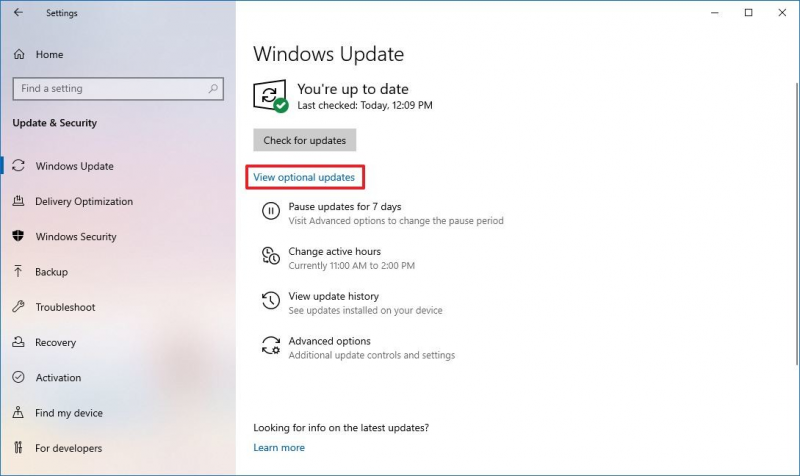
- 또는 -
다음을 통해 USB 드라이버 업데이트 장치 관리자:
01 단계 : 작업 표시 줄로 이동하여 다음을 입력합니다. 장치 관리자 검색 창에.
02 단계 : 장치 관리자 창에서 범용 직렬 버스 컨트롤러.
03 단계 : 선택한 카테고리를 확장하고 USB 드라이브를 선택합니다.
04 단계 : USB 드라이브를 마우스 오른쪽 버튼으로 클릭하고 드라이버 업데이트 팝업 목록에서.
04 단계 : 나타나는 다른 창에서 업데이트 된 드라이버 소프트웨어를 자동으로 검색합니다.
05 단계 : 도구가 드라이버 업데이트를 검색합니다. 업데이트 다운로드 및 설치를 확인하십시오. 드라이버 업데이트 프로세스가 완료 될 때까지 기다리십시오.
드라이버 업데이트 자동 검색에 실패하면 다른 방법을 선택할 수 있습니다. 컴퓨터에서 드라이버 소프트웨어 찾아보기. 필요한 단계를 따라 드라이버 업데이트를 진행하십시오.
06 단계 : 이제 USB 플래시 드라이브에 성공적으로 액세스 할 수 있는지 확인합니다.
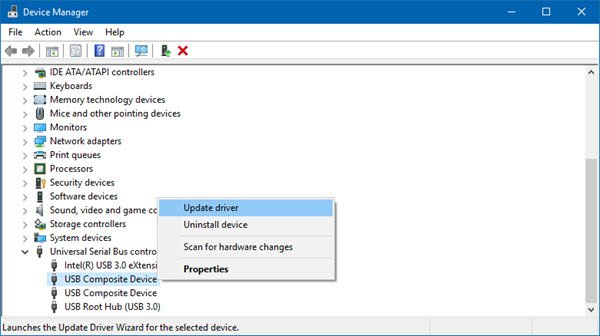
이 섹션에서는 Windows 운영 체제에 통합 된 기본 제공 도구 인 디스크 관리 앱을 사용하여 포맷하지 않고 손상된 플래시 드라이브를 수정하는 방법을 안내하는 단계별 지침을 제공합니다. 이렇게하면 손상된 USB 플래시 드라이브에 새 드라이브 문자를 할당 할 수 있습니다.
01 단계 : Windows 컴퓨터에서 디스크 관리 응용 프로그램.
당신은 시작 메뉴 또는 작업 표시 줄 검색 상자에서 디스크 관리.
당신은 또한 그것을 통해 액세스 할 수 있습니다 달리기 대화 창. 길게 누릅니다 Windows 로고 + R 실행 대화 상자가 나타날 때까지 키를 동시에 누릅니다.
02 단계 : 달리기 대화 창, Enter diskmgmt.msc를 를 시청하여 이에 대해 더 많은 정보를 얻을 수 있습니다. 엽니다 상자.
03 단계 : 보도 자료 엔터 버튼 키 또는 클릭 OK.
04 단계 : 디스크 관리 창이 나타납니다. 손상된 USB 플래시 드라이브에 연결된 드라이브를 마우스 오른쪽 버튼으로 클릭합니다. 해당 USB 플래시 디스크에 대해 올바른 드라이브를 선택하고 있는지 확인하십시오.
05 단계 : 선택 드라이브 문자 및 경로 변경을 표시되는 드롭 다운 메뉴에서
06 단계 : 클릭 추가 플래시 드라이브에 할당 할 다른 드라이브 문자 (새롭거나 아직 할당되지 않음)를 선택합니다.
07 단계 : 클릭 OK. 이제 USB 플래시 드라이브에 성공적으로 액세스 할 수 있는지 확인하십시오.
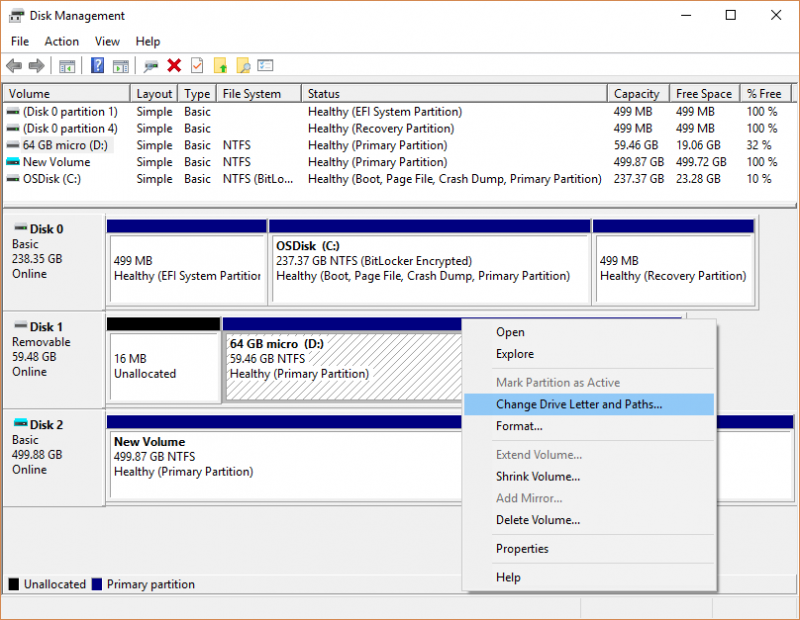
이 방법은 Windows 운영 체제에 통합 된 내장 앱인 디스크 검사 도구를 사용하여 포맷하지 않고 손상된 플래시 드라이브를 수정하는 방법을 안내하는 자세한 프로세스를 제공합니다. 이렇게하면 USB 플래시 드라이브를 스캔하고 오류가 발견 된 경우 필요한 수정 사항을 제공 할 수 있습니다.
명령 프롬프트를 통해 :
01 단계 : USB 플래시 드라이브를 Windows 컴퓨터에 연결합니다.
02 : Launch 파일 탐색기. 탐색기 창이 나타날 때까지 Windows 로고 + E 키를 길게 누릅니다.
03 단계 : USB 플래시 디스크와 관련된 드라이브 문자를 기록해 둡니다.
04 단계 : 명령 프롬프트. 길게 누릅니다. Windows 로고 + R 키를 동시에 달리기 대화 창이 나타납니다.
05 단계 : 입력 cmd를 열기 상자에. 또한 Windows 로고 + X 키와 선택 명령 프롬프트 (관리자) or PowerShell (관리자).
06 단계 : 엔터 버튼 키 또는 클릭 OK.
07 단계 : 명령 프롬프트가 나타납니다. 시작하다 chkdsk F : / f (문자 F를 손상된 USB 플래시 드라이브와 관련된 드라이브 문자로 변경) 주의 사항: 손상되지 않은 다른 디스크 드라이브에 영향을주지 않도록 올바른 드라이브 문자를 사용해야합니다.
08 단계 : 엔터 버튼 키. 디스크 검사 도구가 USB 드라이브 검색을 시작합니다. 도구가 스캔 및 수정을 마칠 때까지 기다리십시오. 스캔 및 수정 프로세스가 진행되는 동안 컴퓨터를 끄거나 USB 플래시 드라이브를 분리하지 않도록하십시오.
09 단계 : 이제 USB 플래시 드라이브에 성공적으로 액세스 할 수 있는지 확인합니다.
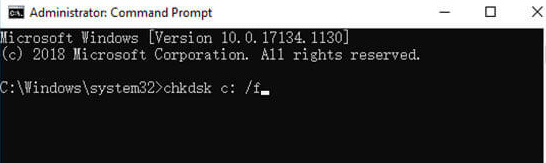
- 또는 -
USB 드라이브 속성을 통해 :
01 단계 : USB 플래시 드라이브를 Windows 컴퓨터에 연결합니다.
02 : Launch 파일 탐색기. 탐색기 창이 나타날 때까지 Windows 로고 + E 키를 길게 누릅니다.
03 단계 : USB 플래시 드라이브를 마우스 오른쪽 버튼으로 클릭하고 등록 팝업되는 드롭 다운 목록에서
04 단계 : 도구 탭.
05 단계 : 체크 오류 확인 섹션 아래의 버튼을 클릭합니다.
05 단계 : 도구는 USB 드라이브에 오류가 있는지 확인합니다. 드라이브가 없으면이 드라이브를 스캔 할 필요가 없다는 메시지가 표시되지만 드라이브를 스캔하도록 선택할 수 있습니다.
오류가 발견되면 디스크 검사 옵션이있는 대화 상자가 나타납니다. 두 가지 옵션을 확인합니다. 파일 시스템 오류 자동 수정 및 불량 섹터 검색 및 복구 시도
06 단계 : 디스크 검사 도구가 USB 드라이브 검색을 시작합니다. 도구가 스캔 및 수정을 마칠 때까지 기다리십시오. 스캔 및 수정 프로세스가 진행되는 동안 컴퓨터를 끄거나 USB 플래시 드라이브를 분리하지 않도록하십시오.
07 단계 : 이제 USB 플래시 드라이브에 성공적으로 액세스 할 수 있는지 확인합니다.
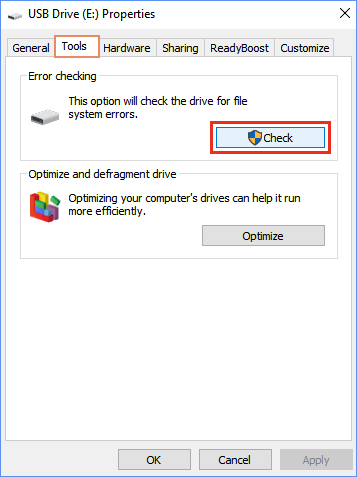
이 섹션에서는 시스템 파일 검사기 (SFC) 명령이라는 다른 Windows 유틸리티 프로그램을 사용하여 포맷하지 않고 손상된 플래시 드라이브를 수정하는 방법에 대한 자세한 프로세스를 제공합니다. USB 플래시 드라이브를 스캔하고 USB 플래시 드라이브에서 손상된 파일을 복원 및 복구합니다.
01 단계 : 명령 프롬프트를 시작합니다. 눌러 Windows 로고 + R 키를 동시에 눌러 실행 대화 창을 엽니 다.
02 단계 : 유형 cmd를 과 충돌 엔터 버튼 키. 또는 Windows 로고 + X 키와 선택 명령 프롬프트 (관리자) or PowerShell (관리자).
03 단계 : 명령 프롬프트에서 다음을 입력합니다. sfc / scannow. 드라이브 문자를 스캔 할 USB 드라이브 문자로 변경하십시오.
04 단계 : 엔터 버튼 키. 도구가 USB 드라이브 스캔을 시작합니다. 스캔이 완료 될 때까지 기다리십시오. 이제 USB 플래시 드라이브에 성공적으로 액세스 할 수 있는지 확인하십시오.
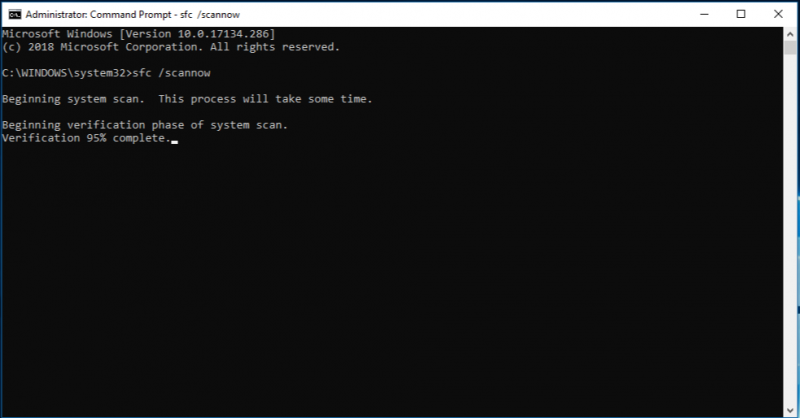
사람들은 또한 읽습니다RAW 파티션이란 무엇이며 파일을 복구하는 방법은 무엇입니까?포맷 된 SD 카드에서 파일을 복구하는 방법에 대한 2 최상의 방법
USB 플래시 드라이브는 휴대 성과 크기 때문에 다양한 파일을 저장하는 데 자주 사용하는 매우 유용한 저장 장치입니다. 이를 사용하여 데이터를 저장하고 모든 장치에서 액세스 할 수 있습니다.
USB 플래시 드라이브에 액세스하는 데 문제가있을 때마다 데이터를 포맷하지 않고 손상된 플래시 드라이브를 수정하는 방법에 대한 다양한 방법을 다루는이 가이드를 따르십시오. 손실 및 삭제 된 데이터를 복구하려면 모든 유형의 데이터, 장치 및 상황에서 작동하는 FoneDog 데이터 복구라는 신뢰할 수 있고 안전한 도구를 사용하십시오. 다음은 또 다른 예입니다. Mac에서 삭제 된 메모 복구 FoneDog 데이터 복구에 대해 자세히 알아보고 사용할 수 있습니다.
코멘트 남김
Comment
Hot Articles
/
흥미있는둔한
/
단순한어려운
감사합니다! 선택은 다음과 같습니다.
우수한
평가: 4.7 / 5 ( 86 등급)